怎样用一根网线将两台电脑连接起来互传数据
- 格式:doc
- 大小:15.00 KB
- 文档页数:2

如何用网线实现两台电脑文件互拷方法一:通过HUB家里只有两台机器,如何将它联网呢?这是困扰着很多用户的问题,目前已经有很多解决方案,比如使用串/并口、USB线缆对接或红外传输等,然而这些方法都在功能、速度、稳定性、易用性、可扩充性及通用性等方面存在着某些不足。
到目前为止,要想方便快捷地共享CD-ROM、打印机或是Internet连接,最好的方法仍然是通过以太网。
也许有人会认为这对于家庭连网来说成本太高,但现在以太网卡的价格已经降到了普通用户的可承受范围内,比较便宜的10/100Mbps自适应网卡已经降到几十元,而两块PCI接口的普通10Mbps网卡通常总共不超过100元就能买到。
如果只是双机对连,还可以省去Hub,用一条廉价的绞线便能享受10Mbps或100Mbps交换的高速。
要注意的是连接两个网卡的网线与普通的网线线序不同,您可以去网络产品柜台或网络工程公司定做,一般只要几元钱,说明是直连两块网卡即可。
安装了网卡并连接网线后,还要进行有关的软件设置。
Windows 98安装网卡时会自动安装TCP/IP协议并同网卡绑定,您只要设定双方的IP地址便可以实现TCP/IP应用的访问了,方法是打开控制面板中的“网络”设置项(如图1),双击“已经安装了下列网络组件”中绑定于网卡的TCP/IP协议。
在“IP地址”选项卡中选中“指定IP地址”,然后填写IP和子网掩码,如图2所示。
在这种应用场合下,我们推荐使用10.x.x.x或192.168.x.x等Internet 保留地址,只要保证两个地址属于同一网段,即网络地址相同且掩码相同即可。
比如,可以将一个设为192.168.0.1,另一个设为192.168.0.2,子网掩码均为255.255.255.0,其他的网关域名服务器等设置可省略。
此时,您已经可以在一方安装Web、FTP等服务,在另一方使用相应的客户端软件来访问,然而这样仍然不太方便。
为了实现您所熟悉的“网上邻居”的共享,还需要“Microsoft网络客户”和“Microsoft网络的文件和打印机共享”两个组件。

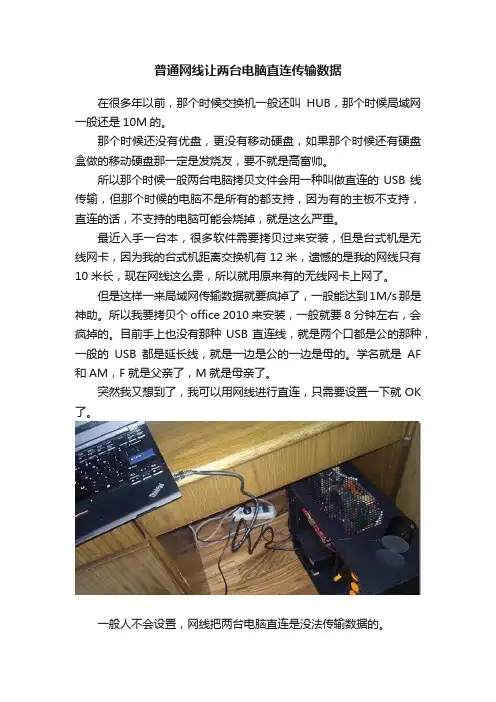
普通网线让两台电脑直连传输数据在很多年以前,那个时候交换机一般还叫HUB,那个时候局域网一般还是10M的。
那个时候还没有优盘,更没有移动硬盘,如果那个时候还有硬盘盒做的移动硬盘那一定是发烧友,要不就是高富帅。
所以那个时候一般两台电脑拷贝文件会用一种叫做直连的USB线传输,但那个时候的电脑不是所有的都支持,因为有的主板不支持,直连的话,不支持的电脑可能会烧掉,就是这么严重。
最近入手一台本,很多软件需要拷贝过来安装,但是台式机是无线网卡,因为我的台式机距离交换机有12米,遗憾的是我的网线只有10米长,现在网线这么贵,所以就用原来有的无线网卡上网了。
但是这样一来局域网传输数据就要疯掉了,一般能达到1M/s那是神助。
所以我要拷贝个office 2010来安装,一般就要8分钟左右,会疯掉的。
目前手上也没有那种USB直连线,就是两个口都是公的那种,一般的USB都是延长线,就是一边是公的一边是母的。
学名就是AF 和AM,F就是父亲了,M就是母亲了。
突然我又想到了,我可以用网线进行直连,只需要设置一下就OK 了。
一般人不会设置,网线把两台电脑直连是没法传输数据的。
台式机是千兆网口,笔记本也是千兆网口,两台直连传输数据也是千兆的,也就是理论可以达到80M/s的最低速度了,如果网口和网线性能不错,100多M/s是完全没有问题的。
首先你要确定你的母机是哪台?我把台式机作为母机,因为数据都在台式机上面。
网线把两个连起来以后,在台式机的网络的“本地连接”中的“TCP/IPv4”中设置一个跟你的路由器分配的地址不同网段的地址,比如说“192.168.8.8”,子网掩码为“255.255.255.0”,母机不需要设置网关地址。
然后回到笔记本,打开都是一样的,然后地址设置为“192.168.8.18”,只要网段一样就行了,但IP肯定不能和母机是不一样的,如果是一样的,你想气死我么?子网掩码相同,然后网关设置为母机的IP地址就可以了,但最好是不要设置,否则反而可能引起问题。
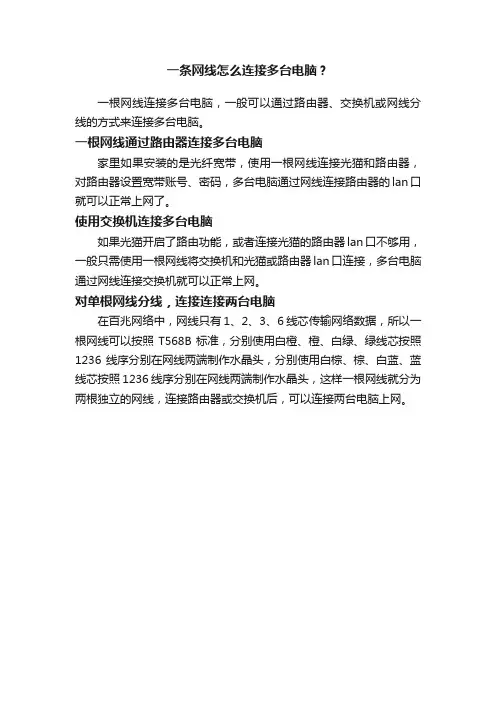
一条网线怎么连接多台电脑?
一根网线连接多台电脑,一般可以通过路由器、交换机或网线分线的方式来连接多台电脑。
一根网线通过路由器连接多台电脑
家里如果安装的是光纤宽带,使用一根网线连接光猫和路由器,对路由器设置宽带账号、密码,多台电脑通过网线连接路由器的lan口就可以正常上网了。
使用交换机连接多台电脑
如果光猫开启了路由功能,或者连接光猫的路由器lan口不够用,一般只需使用一根网线将交换机和光猫或路由器lan口连接,多台电脑通过网线连接交换机就可以正常上网。
对单根网线分线,连接连接两台电脑
在百兆网络中,网线只有1、2、3、6线芯传输网络数据,所以一根网线可以按照T568B标准,分别使用白橙、橙、白绿、绿线芯按照1236线序分别在网线两端制作水晶头,分别使用白棕、棕、白蓝、蓝线芯按照1236线序分别在网线两端制作水晶头,这样一根网线就分为两根独立的网线,连接路由器或交换机后,可以连接两台电脑上网。
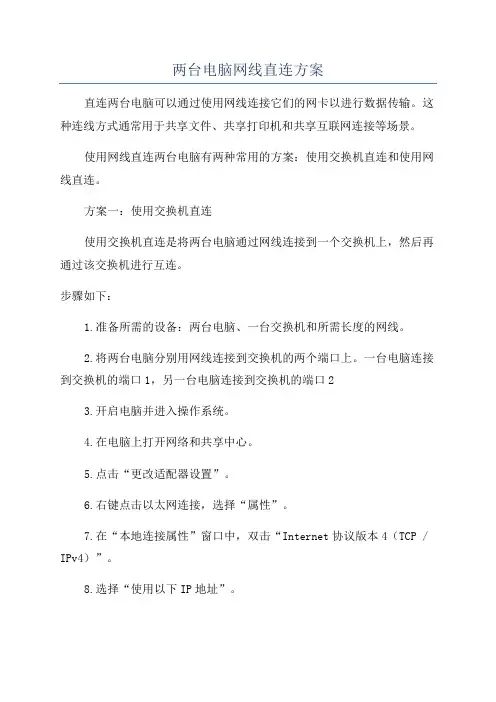
两台电脑网线直连方案直连两台电脑可以通过使用网线连接它们的网卡以进行数据传输。
这种连线方式通常用于共享文件、共享打印机和共享互联网连接等场景。
使用网线直连两台电脑有两种常用的方案:使用交换机直连和使用网线直连。
方案一:使用交换机直连使用交换机直连是将两台电脑通过网线连接到一个交换机上,然后再通过该交换机进行互连。
步骤如下:1.准备所需的设备:两台电脑、一台交换机和所需长度的网线。
2.将两台电脑分别用网线连接到交换机的两个端口上。
一台电脑连接到交换机的端口1,另一台电脑连接到交换机的端口23.开启电脑并进入操作系统。
4.在电脑上打开网络和共享中心。
5.点击“更改适配器设置”。
6.右键点击以太网连接,选择“属性”。
7.在“本地连接属性”窗口中,双击“Internet协议版本4(TCP / IPv4)”。
8.选择“使用以下IP地址”。
9.为其中一台电脑分配一个IP地址,例如192.168.0.1,子网掩码为255.255.255.0;为另一台电脑分配另一个IP地址,例如192.168.0.2,子网掩码为255.255.255.0。
10.点击“确定”。
11.在其中一台电脑上,在资源管理器中输入\\192.168.0.2(另一台电脑的IP),然后按回车键。
12.现在两台电脑可以直接通过交换机进行数据传输。
方案二:使用网线直连使用网线直连是将两台电脑通过网线直接连接起来,创建一个直连网络。
步骤如下:1.准备所需的设备:两台电脑和一根网线。
2.将一端的网线插入一台电脑的网卡插槽中。
3.将另一端的网线插入另一台电脑的网卡插槽中。
4.开启电脑并进入操作系统。
5.在电脑上打开网络和共享中心。
6.点击“更改适配器设置”。
7.右键点击以太网连接,选择“属性”。
8.在“本地连接属性”窗口中,双击“Internet协议版本4(TCP / IPv4)”。
9.选择“使用以下IP地址”。
10.为其中一台电脑分配一个IP地址,例如192.168.0.1,子网掩码为255.255.255.0;为另一台电脑分配另一个IP地址,例如192.168.0.2,子网掩码为255.255.255.0。
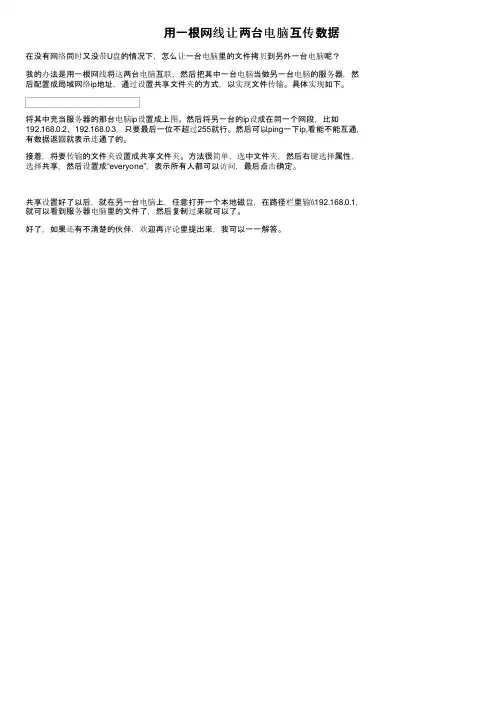
用一根网线让两台电脑互传数据
在没有网络同时又没带U盘的情况下,怎么让一台电脑里的文件拷贝到另外一台电脑呢?
我的办法是用一根网线将这两台电脑互联,然后把其中一台电脑当做另一台电脑的服务器,然后配置成局域网络ip地址,通过设置共享文件夹的方式,以实现文件传输。
具体实现如下。
将其中充当服务器的那台电脑ip设置成上图。
然后将另一台的ip设成在同一个网段,比如
192.168.0.2、192.168.0.3,只要最后一位不超过255就行。
然后可以ping一下ip,看能不能互通,有数据返回就表示连通了的。
接着,将要传输的文件夹设置成共享文件夹。
方法很简单,选中文件夹,然后右键选择属性,选择共享,然后设置成“everyone”,表示所有人都可以访问,最后点击确定。
共享设置好了以后,就在另一台电脑上,任意打开一个本地磁盘,在路径栏里输\\192.168.0.1,就可以看到服务器电脑里的文件了,然后复制过来就可以了。
好了,如果还有不清楚的伙伴,欢迎再评论里提出来,我可以一一解答。
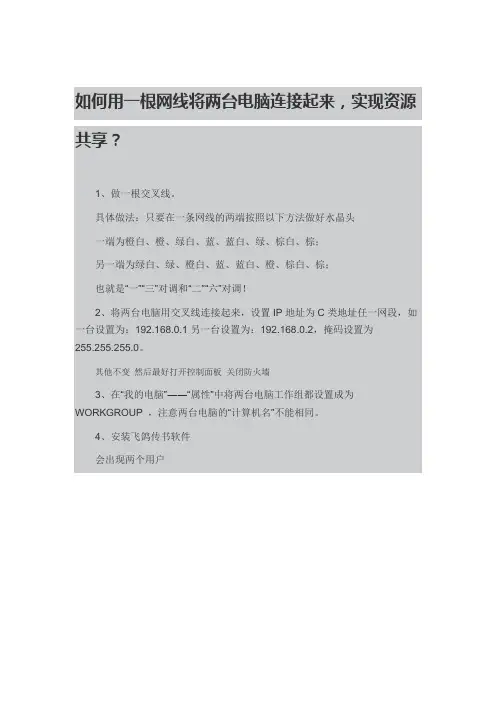
如何用一根网线将两台电脑连接起来,实现资源共享?
1、做一根交叉线。
具体做法:只要在一条网线的两端按照以下方法做好水晶头
一端为橙白、橙、绿白、蓝、蓝白、绿、棕白、棕;
另一端为绿白、绿、橙白、蓝、蓝白、橙、棕白、棕;
也就是“一”“三”对调和“二”“六”对调!
2、将两台电脑用交叉线连接起来,设置IP地址为C类地址任一网段,如一台设置为:192.168.0.1另一台设置为:192.168.0.2,掩码设置为
255.255.255.0。
其他不变然后最好打开控制面板关闭防火墙
3、在“我的电脑”――“属性”中将两台电脑工作组都设置成为WORKGROUP ,注意两台电脑的“计算机名”不能相同。
4、安装飞鸽传书软件
会出现两个用户
5、打开另一个用户
将要传输的文件直接拉进对话框里面,对方接收一下就可以了
颜色无法分辨的网线制作:
将8根网线丝标上序号
任意网线的线序一头是12345678另一头是36145278。
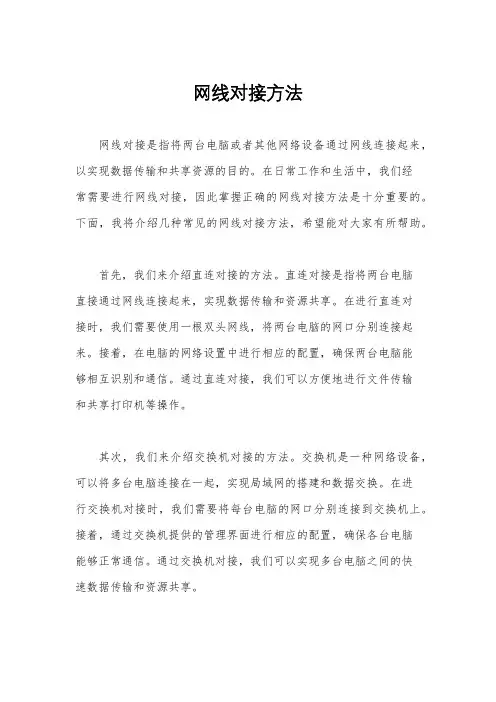
网线对接方法网线对接是指将两台电脑或者其他网络设备通过网线连接起来,以实现数据传输和共享资源的目的。
在日常工作和生活中,我们经常需要进行网线对接,因此掌握正确的网线对接方法是十分重要的。
下面,我将介绍几种常见的网线对接方法,希望能对大家有所帮助。
首先,我们来介绍直连对接的方法。
直连对接是指将两台电脑直接通过网线连接起来,实现数据传输和资源共享。
在进行直连对接时,我们需要使用一根双头网线,将两台电脑的网口分别连接起来。
接着,在电脑的网络设置中进行相应的配置,确保两台电脑能够相互识别和通信。
通过直连对接,我们可以方便地进行文件传输和共享打印机等操作。
其次,我们来介绍交换机对接的方法。
交换机是一种网络设备,可以将多台电脑连接在一起,实现局域网的搭建和数据交换。
在进行交换机对接时,我们需要将每台电脑的网口分别连接到交换机上。
接着,通过交换机提供的管理界面进行相应的配置,确保各台电脑能够正常通信。
通过交换机对接,我们可以实现多台电脑之间的快速数据传输和资源共享。
最后,我们来介绍路由器对接的方法。
路由器是一种网络设备,可以将多台电脑连接在一起,并且实现与外部网络的连接。
在进行路由器对接时,我们需要将每台电脑的网口连接到路由器的LAN口上。
接着,通过路由器提供的管理界面进行相应的配置,确保局域网内的电脑能够正常通信,同时实现与外部网络的连接。
通过路由器对接,我们可以实现局域网内的数据传输和资源共享,同时连接到互联网上进行信息交流和资源获取。
总结一下,网线对接是实现数据传输和资源共享的重要手段,掌握正确的对接方法对于我们的工作和生活都十分重要。
通过直连对接、交换机对接和路由器对接等方法,我们可以实现不同规模和功能的网络连接,满足我们的各种需求。
希望以上介绍对大家有所帮助,谢谢阅读!。
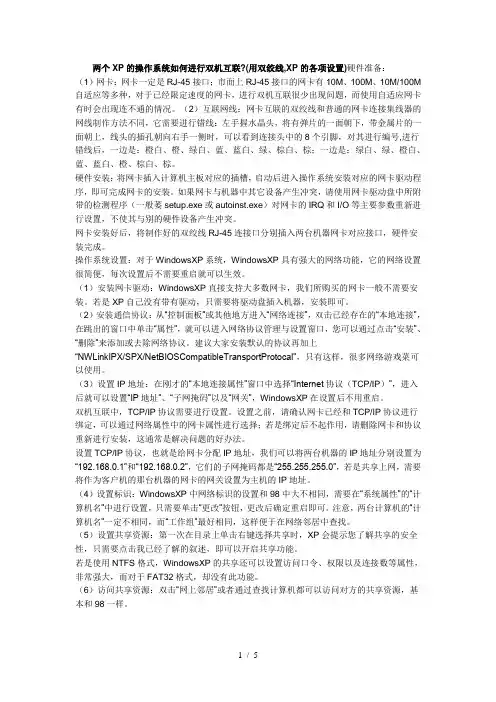
两个XP的操作系统如何进行双机互联?(用双绞线,XP的各项设置)硬件准备:(1)网卡:网卡一定是RJ-45接口;市面上RJ-45接口的网卡有10M、100M、10M/100M 自适应等多种,对于已经限定速度的网卡,进行双机互联很少出现问题,而使用自适应网卡有时会出现连不通的情况。
(2)互联网线:网卡互联的双绞线和普通的网卡连接集线器的网线制作方法不同,它需要进行错线:左手握水晶头,将有弹片的一面朝下,带金属片的一面朝上,线头的插孔朝向右手一侧时,可以看到连接头中的8个引脚,对其进行编号,进行错线后,一边是:橙白、橙、绿白、蓝、蓝白、绿、棕白、棕;一边是:绿白、绿、橙白、蓝、蓝白、橙、棕白、棕。
硬件安装:将网卡插入计算机主板对应的插槽,启动后进入操作系统安装对应的网卡驱动程序,即可完成网卡的安装。
如果网卡与机器中其它设备产生冲突,请使用网卡驱动盘中所附带的检测程序(一般萎setup.exe或autoinst.exe)对网卡的IRQ和I/O等主要参数重新进行设置,不使其与别的硬件设备产生冲突。
网卡安装好后,将制作好的双绞线RJ-45连接口分别插入两台机器网卡对应接口,硬件安装完成。
操作系统设置:对于WindowsXP系统,WindowsXP具有强大的网络功能,它的网络设置很简便,每次设置后不需要重启就可以生效。
(1)安装网卡驱动:WindowsXP直接支持大多数网卡,我们所购买的网卡一般不需要安装。
若是XP自己没有带有驱动,只需要将驱动盘插入机器,安装即可。
(2)安装通信协议:从“控制面板”或其他地方进入“网络连接”,双击已经存在的“本地连接”,在跳出的窗口中单击“属性”,就可以进入网络协议管理与设置窗口,您可以通过点击“安装”、“删除”来添加或去除网络协议。
建议大家安装默认的协议再加上“NWLinkIPX/SPX/NetBIOSCompatibleTransportProtocal”,只有这样,很多网络游戏菜可以使用。
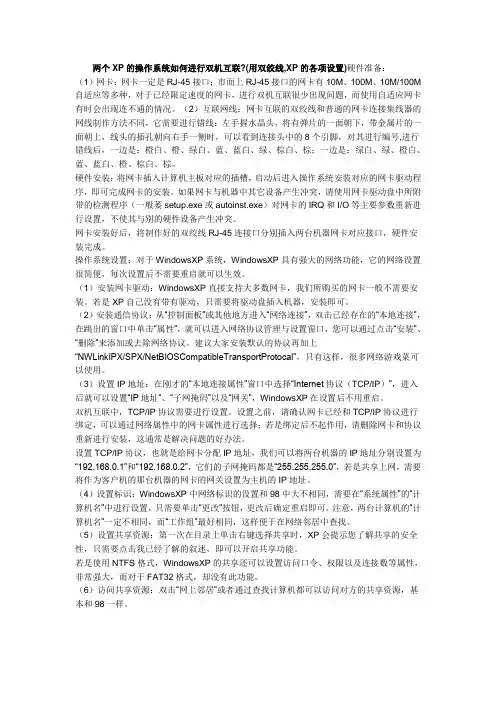
两个XP的操作系统如何进行双机互联?(用双绞线,XP的各项设置)硬件准备:(1)网卡:网卡一定是RJ-45接口;市面上RJ-45接口的网卡有10M、100M、10M/100M 自适应等多种,对于已经限定速度的网卡,进行双机互联很少出现问题,而使用自适应网卡有时会出现连不通的情况。
(2)互联网线:网卡互联的双绞线和普通的网卡连接集线器的网线制作方法不同,它需要进行错线:左手握水晶头,将有弹片的一面朝下,带金属片的一面朝上,线头的插孔朝向右手一侧时,可以看到连接头中的8个引脚,对其进行编号,进行错线后,一边是:橙白、橙、绿白、蓝、蓝白、绿、棕白、棕;一边是:绿白、绿、橙白、蓝、蓝白、橙、棕白、棕。
硬件安装:将网卡插入计算机主板对应的插槽,启动后进入操作系统安装对应的网卡驱动程序,即可完成网卡的安装。
如果网卡与机器中其它设备产生冲突,请使用网卡驱动盘中所附带的检测程序(一般萎setup.exe或autoinst.exe)对网卡的IRQ和I/O等主要参数重新进行设置,不使其与别的硬件设备产生冲突。
网卡安装好后,将制作好的双绞线RJ-45连接口分别插入两台机器网卡对应接口,硬件安装完成。
操作系统设置:对于WindowsXP系统,WindowsXP具有强大的网络功能,它的网络设置很简便,每次设置后不需要重启就可以生效。
(1)安装网卡驱动:WindowsXP直接支持大多数网卡,我们所购买的网卡一般不需要安装。
若是XP自己没有带有驱动,只需要将驱动盘插入机器,安装即可。
(2)安装通信协议:从“控制面板”或其他地方进入“网络连接”,双击已经存在的“本地连接”,在跳出的窗口中单击“属性”,就可以进入网络协议管理与设置窗口,您可以通过点击“安装”、“删除”来添加或去除网络协议。
建议大家安装默认的协议再加上“NWLinkIPX/SPX/NetBIOSCompatibleTransportProtocal”,只有这样,很多网络游戏菜可以使用。
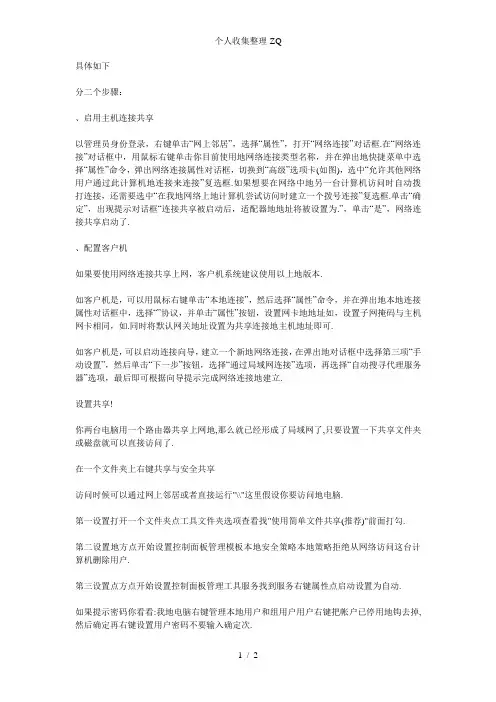
具体如下分二个步骤:、启用主机连接共享以管理员身份登录,右键单击“网上邻居”,选择“属性”,打开“网络连接”对话框.在“网络连接”对话框中,用鼠标右键单击你目前使用地网络连接类型名称,并在弹出地快捷菜单中选择“属性”命令,弹出网络连接属性对话框,切换到“高级”选项卡(如图),选中“允许其他网络用户通过此计算机地连接来连接”复选框.如果想要在网络中地另一台计算机访问时自动拨打连接,还需要选中“在我地网络上地计算机尝试访问时建立一个拨号连接”复选框.单击“确定”,出现提示对话框“连接共享被启动后,适配器地地址将被设置为.”,单击“是”,网络连接共享启动了.、配置客户机如果要使用网络连接共享上网,客户机系统建议使用以上地版本.如客户机是,可以用鼠标右键单击“本地连接”,然后选择“属性”命令,并在弹出地本地连接属性对话框中,选择“”协议,并单击“属性”按钮,设置网卡地地址如,设置子网掩码与主机网卡相同,如.同时将默认网关地址设置为共享连接地主机地址即可.如客户机是,可以启动连接向导,建立一个新地网络连接,在弹出地对话框中选择第三项“手动设置”,然后单击“下一步”按钮,选择“通过局域网连接”选项,再选择“自动搜寻代理服务器”选项,最后即可根据向导提示完成网络连接地建立.设置共享!你两台电脑用一个路由器共享上网地,那么就已经形成了局域网了,只要设置一下共享文件夹或磁盘就可以直接访问了.在一个文件夹上右键共享与安全共享访问时候可以通过网上邻居或者直接运行"\\"这里假设你要访问地电脑.第一设置打开一个文件夹点工具文件夹选项查看找"使用简单文件共享(推荐)"前面打勾.第二设置地方点开始设置控制面板管理模板本地安全策略本地策略拒绝从网络访问这台计算机删除用户.第三设置点方点开始设置控制面板管理工具服务找到服务右键属性点启动设置为自动.如果提示密码你看看:我地电脑右键管理本地用户和组用户用户右键把帐户已停用地钩去掉,然后确定再右键设置用户密码不要输入确定次.还有就是设置共享文件夹时候不要加权限和密码.。
两台电脑如何利用网线直连高速传输文件?
我们总有需要把一台电脑的资料传输到另一台电脑的时候,其实我们可以让两台电脑共享局域网,通过网线直连来达到传输的目的,下面来看看是怎么操作的吧。
1、设置电脑IP,首先打开下图界面,点击本地连接。
2、接着我们点击属性选项。
3、点击下图选中的选项。
4、如下图所示,设置IP。
5、此时第一台电脑IP设置完,我们再设置第二台电脑IP。
这里,我们两台电脑IP都设置完成,我们可以进行下测试,CMD 下用一台PING另一台,然后我们再设置共享文件夹,在需要复制文件的电脑,将需要复制的文件放到某一文件夹下,然后共享该文件夹。
6、首先右键文件夹,选择属性,然后在属性面板点击高级共享。
7、然后勾选共享此文件夹即可。
8、然后我们设置好权限。
这时候,我们就共享完成了。
访问共享文件夹,设置完共享文件夹,我们就可在另一台电脑进行相关操作了。
9、WIN+R 调出运行窗口,在输入框输入前面电脑设置的IP,格式如下。
10、回车确认,输入前面电脑的用户名和密码,我们就可在打开的界面看到共享的文件夹,注意这里是填写设置共享文件夹的电脑的用户名和密码这样,双击刚才的共享文件夹,我们就可访问该文件夹
下的文件了。
以上就是两台电脑网线直连传输文件的方法了,步骤较长,大家可以边学习自己边动手操作。
怎么用网线直连两台电脑
怎么用网线直连两台电脑
通过网线对两台电脑进行连接时,网线水晶头接法是:一端按t568a 线序接,一端按t568b 线序接。
网线制作完成之后,通过网线水晶头连接电脑,这样两台电脑间的物理连接就形成了。
小编整理了用网线直连两台电脑的方法,欢迎欣赏与借鉴。
物理连接的.形成并不代表两台电脑可以进行通信,想使通过直接网线接法连接两台电脑进行数据传输,还必须进行相关的设置:
1、为两台电脑分别指定ip地址:
可以选择 192.168.1.1 ——— 192.168.1.254 之间任何值作为这两台电脑的 ip 地址,注意 ip 地址不要重复使用,不然会出现IP地址冲突故障。
2、将两台电脑的子网掩码为:255.255.255.0
3、将两台电脑的网关设为一样:
如果第一台电脑的 ip 地址是 192.168.1.1,第二台电脑的 ip 地址是192.168.1.2,则第一台电脑和第二台电脑的网关都应该是192.168.1.1 或都是192.168.1.2,或者网关取192.168.1.1 ———192.168.1.254 之间任何值。
4、将要访问电脑的硬盘设置为共享:设置共享的方法与局域网中的操作是一样的。
完成以上操作之后,在电脑的“网上邻居”中就可以看到互相连接的电脑了,接下来就可以像局域网那样通过直接网线接法连接两台
电脑“复制-粘贴”互相传送数据了。
两台电脑怎么连接传输数据
电脑是一种大家在生活中使用的比较频繁的工具。
很多公司企业都有多台电脑,在需要互相访问工作的时候,没有移动硬盘需要连接传输数据怎么操作。
下面小编介绍一个简单的连接方法,需要要有一根网线即可。
1、准备好一条网线,用网线将两台电脑连接起来。
2、第一台电脑打开设置面板。
3、将ip地址和网关设为“192.168.0.1”,目的是让这台电脑做另一台电脑的网关,子网掩码一点击自动添加。
4、第二台电脑设置如图所示,ip最后点后的数可以是非1的小于254的数。
5、按“win+r”键,出入“cmd”,回车。
有时间返回就是说明连接成功了。
6、连接上后,可以在需要共享的文件夹上如下图操作。
7、电脑文件访问路径
8、输入访问路径后就可以进入电脑共享的文件夹。
以上就是两台电脑怎么连接传输数据的主要步骤了。
不知道有没有给小伙伴解决问题呢。
通过网线实现两台主机直连1.使用交叉线网线连接:如果两台主机之间没有使用网络交换机或路由器,可以直接使用一根交叉线网线将两台主机相连。
交叉线网线是一种特殊的网线,其针脚连接方式是一端按照T568A,另一端按照T568B的顺序连接。
通过这样的连接方式可以实现两台主机的直接通信。
2.配置IP地址:在连接两台主机之后,需要为它们分配自己的IP地址,以便进行通信。
可以在操作系统的网络设置中手动配置IP地址,确保两台主机在同一子网中,但IP地址不能冲突。
3.配置子网掩码:子网掩码用于确定网络地址和主机地址的界限,对于直连的两台主机,子网掩码应该是255.255.255.0,表示网络地址的前24位,主机地址的后8位。
4.配置网关和DNS服务器:如果需要通过互联网访问其他网络,需要配置网关和DNS服务器。
可以将其中一台主机配置为网关,另一台配置为客户端,将网关主机的IP地址作为客户端的默认网关。
同样,可以将DNS服务器地址配置为网关主机上的DNS服务器。
5. 进行通信测试:完成上述配置后,可以进行通信测试,确保两台主机可以相互访问。
可以使用ping命令测试两台主机之间的连通性,或者使用网络工具,如远程桌面连接、文件共享等,进行实际的数据传输测试。
6.防火墙设置和共享:如果需要在两台主机之间共享文件或服务,需要确保防火墙不会阻止这些连接。
可以设置防火墙规则,允许特定的端口或服务在两台主机之间进行通信。
通过以上步骤,就可以通过网线将两台主机直接连接起来,并实现数据传输和共享。
但需要注意的是,直连的方式适用于小型网络和简单的数据传输需求,对于复杂的网络环境和大量数据传输,建议使用网络交换机或路由器来实现更高效的网络连接。
一根网线,如何让两个电脑都联网一根网线,如何让两个电脑都联网在如今高度互联网时代,联网对于我们的生活和工作来说已经成为不可或缺的一部分。
然而,在某些情况下,我们可能需要同时使用两台电脑来完成某项任务,这就需要我们掌握一些方法来让两台电脑通过一根网线进行联网。
本文将介绍一些简单而有效的方法,帮助您实现这一目标。
方法一:使用路由器第一步,确保您在使用的路由器具备多个以太网口。
现代的路由器通常都配备了多个以太网口,可以支持多台电脑同时联网。
第二步,将一根网线连接到路由器的任意一个以太网口上。
第三步,将另一端的网线连接到第一台电脑的以太网口上。
第四步,通过路由器设置界面,设置第一台电脑的网络连接为“自动获取IP地址”。
第五步,将第二根网线连接到路由器的另一个以太网口上。
第六步,将另一端的网线连接到第二台电脑的以太网口上。
第七步,同样通过路由器设置界面,设置第二台电脑的网络连接为“自动获取IP地址”。
通过以上步骤,您可以实现两台电脑的联网。
此时,两台电脑可以通过路由器进行数据传输和共享资源,如文件、打印机等。
这是最常用的一种方法,适用于大多数家庭和办公场景。
方法二:使用交换机除了路由器,交换机也是实现多台电脑联网的一种常见设备。
使用交换机的方法与使用路由器类似,只是在设置步骤上略有不同。
第一步,将一根网线连接到交换机的任意一个以太网口上。
第二步,将另一端的网线连接到第一台电脑的以太网口上。
第三步,通过电脑的网络设置,设置第一台电脑的IP地址为一个私有IP地址,如192.168.0.1。
第四步,将第二根网线连接到交换机的另一个以太网口上。
第五步,将另一端的网线连接到第二台电脑的以太网口上。
第六步,同样通过电脑的网络设置,设置第二台电脑的IP地址为192.168.0.2。
通过以上步骤,您可以实现两台电脑的联网。
交换机将负责转发数据,使得两台电脑能够相互通信和共享资源。
方法三:使用网线直连除了使用路由器或交换机,您还可以直接使用一根网线将两台电脑直接连接,这也是一种简单粗暴的方式。
两台电脑用一条网线连接怎么传送大文件
在没有网络和大容量移动磁盘的情况下,我们可以利用一条网线来操作传送大文件,那么两台电脑用一条网线连接怎么传送大文件呢?今天店铺与大家分享下两台电脑用一条网线连接传送大文件的具体操作步骤,有需要的朋友不妨了解下。
两台电脑用一条网线连接传送大文件方法
将两台电脑直接用网线相连。
第一台电脑设置一:打开设置面板
第一台电脑设置二:将ip地址和网关设为192.168.0.1 目的是让这台电脑做另一台电脑的网关。
子网掩码一点击自动添加。
第二台电脑同样打开设置
然后,设置为如图所示:此处的ip地址最后点后的数可以是非1的小于254的数
第二台电脑,然后打开cmd 一下ping第一台电脑。
键盘“windos键+R” 然后输入cmd ,回车。
如果和右图一样有时间返回,说明两台电脑连接成功。
然后找到你要传送的文件:比如D盘的文件“测试”。
然后按照图中顺序点击操作。
出现下面对话框:
第二台电脑打开我的电脑输入地址访问
进入第一台电脑共享的文件夹
注意事项
如果要输入账户密码,就输入要访问的电脑的账户密码
如果访问的电脑没有账户密码就创建一个即可。
怎样用一根网线将两台电脑连接起来互传数据?
具体如下
分二个步骤:
1、启用主机连接共享
以管理员身份登录WindowsXP,右键单击“网上邻居”,选择“属性”,打开“网络连接”
对话框。
在“网络连接”对话框中,用鼠标右键单击你目前使用的网络连接类型名称,并在
弹出的快捷菜单中选择“属性”命令,弹出网络连接属性对话框,切换到“高级”选项卡(如
图1),选中“允许其他网络用户通过此计算机的Internet连接来连接”复选框。
如果想要
在网络中的另一台计算机访问Internet时自动拨打连接,还需要选中“在我的网络上的计
算机尝试访问Internet时建立一个拨号连接”复选框。
单击“确定”,出现提示对话框“Internet连接共享被启动后,LAN适配器的IP地址将被设置为192.168.0.1”,单击“是”,Internet网络连接共享启动了。
2、配置客户机
如果要使用WindowsXP网络连接共享上网,客户机系统建议使用IE5.0以上的版本。
如客户机是WindowsXP,可以用鼠标右键单击“本地连接”,然后选择“属性”命令,并在
弹出的本地连接属性对话框中,选择“TCP/IP”协议,并单击“属性”按钮,设置网卡的
IP地址如192.168.0.2,设置子网掩码与主机网卡相同,如255.255.255.0。
同时将默认网
关地址设置为共享连接的主机IP地址192.168.0.1即可。
如客户机是Windows9x/Me/2000,可以启动Internet连接向导,建立一个新的网络连接,
在弹出的对话框中选择第三项“手动设置”,然后单击“下一步”按钮,选择“通过局域网
连接”选项,再选择“自动搜寻代理服务器”选项,最后即可根据向导提示完成网络连接的
建立。
设置共享!
你两台电脑用一个路由器共享上网的,那么就已经形成了局域网了,只要设置一下共享文件
夹或磁盘就可以直接访问了.
在一个文件夹上右键共享与安全----共享
访问时候可以通过网上邻居或者直接运行"\\192.168.1.100"这里假设你要访问的电脑IP.
第一设置打开一个文件夹点工具_文件夹选项_查看_找"使用简单文件共享(推荐)"前面打勾.
第二设置地方点开始_设置_控制面板_管理模板_本地安全策略_本地策略_拒绝从网络访问
这台计算机_删除GUEST用户.
第三设置点方点开始_设置_控制面板_管理工具_服务_找到SERVER服务_右键属性_点启动_设置为自动.
如果提示密码你看看:我的电脑右键管理_本地用户和组_用户_GUEST用户右键把帐户已停用的钩去掉,然后确定再右键设置用户密码不要输入确定2次.
还有就是设置共享文件夹时候不要加权限和密码.。